Microsoft Edge მოიცავს გაძლიერებულ PWA ინსტალაციის გამოცდილებას
ახლა შეგიძლიათ ჩართოთ ვებ აპლიკაციის ინსტალაციის შემდგომი დიალოგი Microsoft Edge-ში.
მიუხედავად იმისა, რომ ზოგიერთი დეველოპერი არის პროგრესული ვებ აპის მხარდაჭერის გაუქმება Microsoft, Google და სხვები თავიანთ ბრაუზერებში განაგრძობენ ინვესტიციებს ამ ფუნქციაში, რადგან უფრო და უფრო მეტი მომხმარებელი იყენებს PWA-ს. რამდენიმე ვერსიის უკან, Microsoft-მა დაამატა Edge-ს ახალი დროშა, რომელიც ჩვენი რადარების ქვეშ მოექცა. ის პასუხისმგებელია PWA ინსტალაციის გაუმჯობესებულ გამოცდილებაზე, რომელიც მომხმარებლებს აძლევს რამდენიმე სასარგებლო ვარიანტს ვებ აპის დაყენებისთანავე.
რეკლამა
Web Apps Post-Install Dialog ხელმისაწვდომია Microsoft Edge-ში (მათ შორის სტაბილური არხი, სადაც მას უწოდებენ Post-Install Web Apps Permissions) სულ მცირე ვერსიიდან. 90.0.818.49. ამ დროშის ჩართვის შემთხვევაში, ბრაუზერი გაძლევთ სწრაფ ვარიანტებს აპის ნებართვების მართვისთვის. თქვენ შეგიძლიათ ნება დართოთ აპს დაამაგროს დავალების პანელზე ან Start მენიუში, დაამატოს მალსახმობი Desktop-ზე და ავტომატურად დაიწყოს, როდესაც შეხვალთ თქვენს ანგარიშში. Microsoft Edge-ს აქვს ნაგულისხმევად მონიშნული პირველი ორი ვარიანტი, მაგრამ თქვენ უნდა დაუშვათ ან უარყოთ ნებართვები. გაითვალისწინეთ, რომ Microsoft Edge ავტომატურად აფართოებს აპლიკაციების სიას Start მენიუში დაინსტალირებული PWA-ებით თქვენი ნებართვის მოთხოვნის გარეშე.
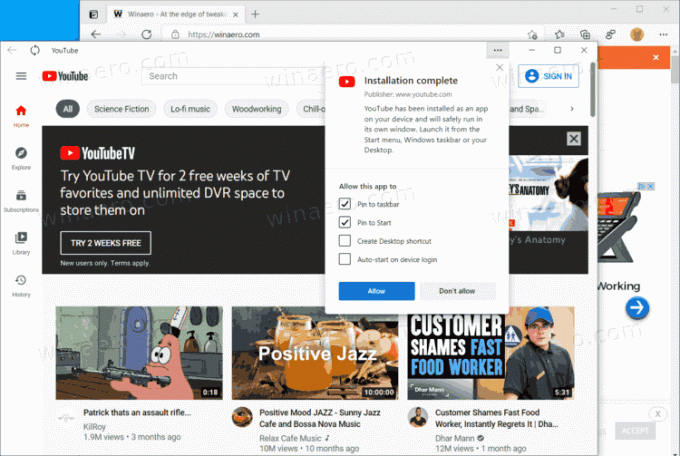
PWA ინსტალაციის გაუმჯობესებული გამოცდილების გასააქტიურებლად, თქვენ უნდა იყოთ Edge 90-ზე ან უფრო ახალზე.
ჩართეთ ვებ აპლიკაციის ინსტალაციის შემდგომი დიალოგი Microsoft Edge-ში
- გახსენით Microsoft Edge.
- ჩაწერეთ ან დააკოპირეთ-პასტი
edge://flags/#edge-webapp-permissions-menuმისამართების ზოლში, თუ იყენებთ Edge 90-ს.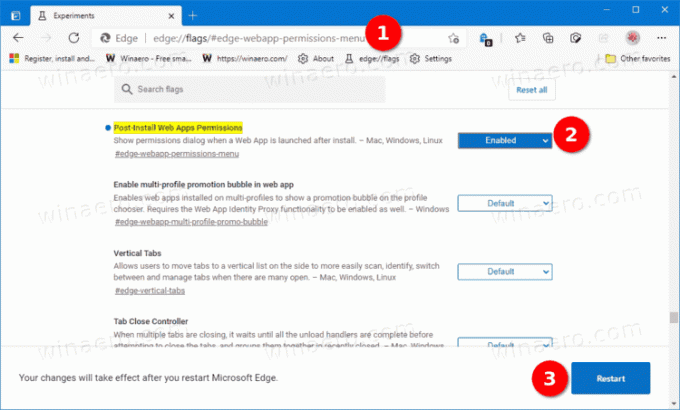
- თუ იყენებთ უახლეს გადახედვის კონსტრუქციას ბეტა, დეველოპერული ან კანარის არხში, გადადით
edge://flags/#edge-webapp-post-install-dialogსამაგიეროდ.
- აირჩიეთ ჩართულია სთვის ვებ აპლიკაციის ინსტალაციის შემდგომი დიალოგი ვარიანტი მარჯვნივ ჩამოსაშლელი მენიუს გამოყენებით.
- დააწკაპუნეთ Რესტარტი ღილაკი ცვლილებების გამოსაყენებლად.
- იპოვეთ პროგრესული ვებ აპი, რომლის ინსტალაციაც გსურთ და დააჭირეთ ღილაკს მისამართის ზოლში.
- ახალ ამომხტარ ფანჯარაში აირჩიეთ ნებართვები, რომელთა მინიჭებაც გსურთ და დააწკაპუნეთ დაშვება ღილაკი.
ახალი ნებართვების მენიუს გარდა, Microsoft მუშაობს სხვა გაუმჯობესებებზე პროგრესული ვებ აპებისთვის Edge ბრაუზერში. კომპანიამ ცოტა ხნის წინ გამოაცხადა გაუმჯობესებული სათაურის ზოლები, რომლებიც დაეხმარება PWA-ებს გამოიყურებოდეს ჩვეულებრივი აპები თქვენს კომპიუტერში. Შენ შეგიძლია ისწავლო როგორ ჩართოთ გაფართოებული სათაურის ზოლები PWA-სთვის Edge-ში მიძღვნილ სტატიაში.


